Enhver videooptager er et populært værktøj til optagelse af skærm, som kan hjælpe dig med at fange din computerskærm og downloade online videoer fra forskellige kilder. Imidlertid klagede mange brugere over alle slags problemer, mens de brugte det. Står du over for problemet med nogen videooptager, der ikke fungerer?
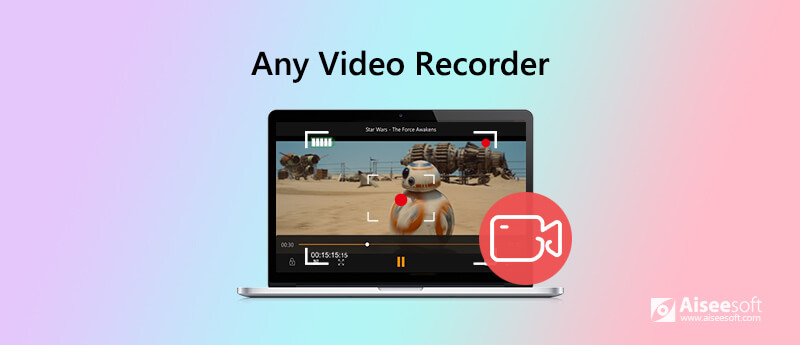
Dette indlæg giver dig et grundlæggende Enhver anmeldelse af videooptager og vise dig, hvordan du bruger den til at optage videoer. Hvad mere er, vi deler gerne en fantastisk alternativ til Enhver videooptager for at du bedre kan optage skærm og lyd på din computer.
Enhver videooptager er et populært og brugervenligt skærmoptagelsesværktøj, der kan hjælpe dig med at fange enhver video, lyd og andre aktiviteter, der afspilles på din computer. Det har mulighed for at optage HD -videoer og DVD -film. Det er designet med kortfattet interface og enkel optagefunktion. Du kan nemt tilpasse forskellige indstillinger og foretage videooptagelsen.
Enhver Video Recorder hævder, at den kan konvertere al iTunes-musik, der kan afspilles, til MP3, AAC, FLAC eller WAV gennem optagelsesmåden. Desuden er det i stand til at fange alle online videoer med 1: 1 videokvalitet. Hvis du dog tjekker anmeldelser af Enhver videooptager på internettet, kan du se mange klager over de generelle indstillinger, forsinkelse af lydoptagelse og andre funktionsproblemer.
Gennem vores test må vi indrømme, at disse problemer stadig er der. Enhver videooptager er designet med en simpel optagefunktion. Det giver en nem måde at lave skærmoptagelse på. Vi ser dog alle vinduerne med generelle indstillinger. Vi har kun lov til at vælge outputfilmappe og justere videooptagelsens billedhastighed og bithastighed. Det ser ud til, at vi ikke kan vælge outputformatet eller foretage andre indstillinger.
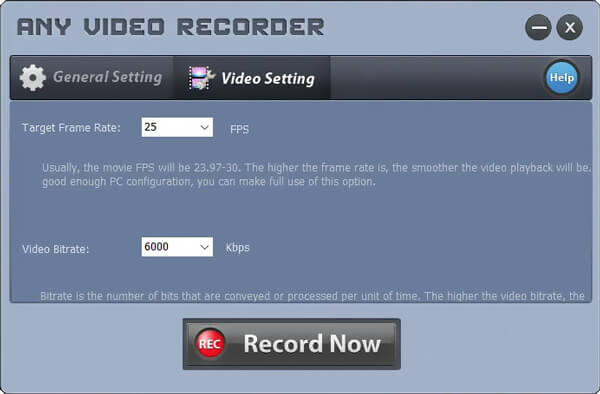
Hvad værre er, er der en irriterende støj under optagelsesprocessen. Som ny bruger vil du være meget bekymret for din computer og hele optagelsen. Det kan udsende en optagefil af høj kvalitet. Vi står dog også over for problemet med lydforsinkelse.
Et andet stort problem er Generel indstilling vindue. Vi har ikke lov til at forstørre vinduet for at indstille flere indstillinger. Det vil ikke være et problem for den første optagelse. Men enhver videooptager vil navngive filen, før du begynder at optage. Så når du laver din anden optagelse, kan du ikke bruge det samme navn til den. I så fald bliver Enhver videooptager til at være et engangsværktøj.
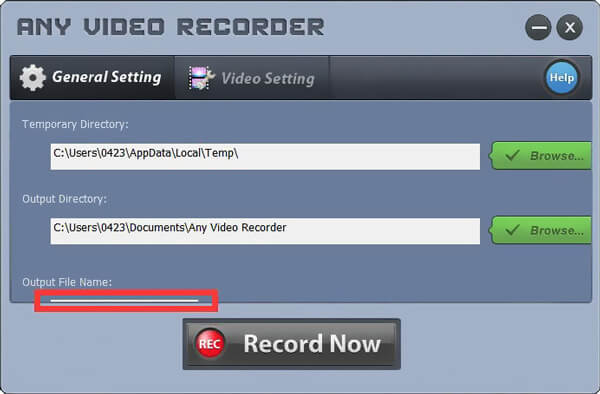
Efter at have klikket på knappen Optag nu, har du lov til at justere skærmoptagelsesområdet og indstille stoptiden. Den optagne video vil blive gemt i MP4-format. Og vi kan stadig ikke finde et sted at ændre outputformatet.
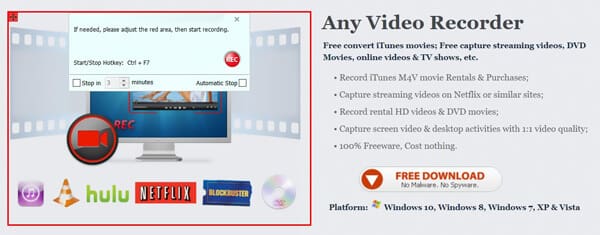
Hvis du er træt af at bruge en hvilken som helst videooptager, kan du henvende dig til den professionelle video- og lydoptagelsessoftware, Screen Recorder. Det kan være det bedste alternativ til Enhver videooptager for at hjælpe dig med at fange alle aktiviteter, der er sket på din computer med høj kvalitet.

172,896 Downloads
Skærmoptager - det bedste valg af videooptager
100 % sikker. Ingen annoncer.
100 % sikker. Ingen annoncer.
Dobbeltklik på download-knappen ovenfor, og følg derefter instruktionerne på skærmen for at installere og køre dette Any Video Recorder-alternativ på din computer gratis.

Det giver dig både video lydoptagelse og skærmbillede funktioner. Du kan vælge at optage video eller tage screenshot baseret på dit behov.
Dette Any Video Recorder-alternativ giver dig mulighed for frit at tilpasse skærmoptagelsesområdet. Hvad mere er, kan du vælge at optage lyd fra systemlyd eller mikrofon, som du vil.

Mens videooptagelsen kan du redigere optagefilen og tilføje tekst, linje, pil og specifikke etiketter til den.

Efter optagelse er du i stand til at forhåndsvise optagelsen og redigere den. Den optagne fil kan gemmes i ethvert populært video- eller lydformat som MP4, MOV, WMV, MP3, AAC, M4A og mere i henhold til din indstilling. Der er mange andre funktioner designet i denne videooptager. Du kan gratis downloade det og prøve.
Spørgsmål 1. Er nogen videooptager helt gratis?
Spørgsmål 2. Hvorfor er der ingen lyd i min skærmoptagelse?
Hvis du har optaget en video uden lyd, skal du først tjekke lydkilden. Du kan slukke for lydkilden og derefter tænde den igen for at løse problemet. Du kan også genstarte computeren og videooptageren for at løse problemet.
Spørgsmål 3. Hvordan optager du en video på Mac?
Hvis du bruger en Mac og ønsker at optage en video på din Mac, kan du stole på QuickTime Player. Det tilbyder en høj kvalitet og stabil skærm og lydoptagelse på Mac. Start det bare, og vælg den nye filmoptagefunktion for at begynde at optage video på Mac.
Vi har hovedsagelig talt om Enhver videooptager i dette indlæg. Vi giver dig en simpel Any Video Recorder anmeldelse for at hjælpe dig med bedre at kende dens funktion og brugeroplevelse. Hvad mere er, introducerer vi dig med et godt alternativ til enhver videooptager. Du kan bedre optage videoer på din computer med den. Efterlad os en besked, hvis du stadig har spørgsmål om Any Video Recorder.
Skærmoptager software
Camtasia skærmoptager Ispring skærmoptager Enhver videooptager OBS skærmoptagelse IceCream -skærmoptager HD-skærmoptager Screen Recorder ingen lag Windows trinoptager Handlingsskærmoptager Skærmoptager med Facecam Adobe skærmoptager Mus og tastaturoptagere Open Source skærmoptager MP4 skærmoptager Mediasite Desktop Recorder Gratis AVI-optager WMV optager FLV-optager MKV-optager MOV-optager WEBM optager MXF-optager XviD optager MPEG optager
Aiseesoft Screen Recorder er den bedste skærmoptagelsessoftware til at fange enhver aktivitet som onlinevideoer, webcamopkald, spil på Windows / Mac.
100 % sikker. Ingen annoncer.
100 % sikker. Ingen annoncer.